Импорт информации о носителе
Файлы информации о носителе, загруженные с веб-сайта Canon, и файлы информации о носителе, экспортированные из Media Configuration Tool, можно импортировать и применять к принтерам.
 Внимание!
Внимание!
-
Вы не можете добавлять или изменять информацию о носителе, если принтер не подключен.
Ознакомьтесь с разделом "Изменение базового принтера" и выберите базовый принтер повторно, чтобы получить возможность добавления и изменения информации о носителе.
-
Не выключайте принтер и не печатайте ничего, пока программа обменивается информацией с принтером.
Не добавляйте и не изменяйте информацию о носителе, зарегистрированную на принтере, на другом компьютере во время добавления или изменения этой информации.
-
Рекомендуем заранее создавать резервную копию информации о носителе перед добавлением или редактированием информации о носителе.
Инструкции по выполнению резервного копирования информации о носителе см. в разделе "Резервное копирование информации о носителе для базового принтера" в "Копирование информации о носителе с базового принтера на другой принтер".
 Примечание.
Примечание.
-
Можно загрузить информацию о носителе для каждой бумаги.
-
Можно также импортировать информацию о носителе для специальной бумаги. Меры предосторожности при добавлении информации о специальной бумаге в другие принтеры см. в разделе "Добавление информации о бумаге в другие принтеры".
-
Если импортированный файл информации о носителе для специальной бумаги содержит информацию о калибровочном образце, калибровочный образец также будет зарегистрирован в принтере.
В следующих разделах приводятся инструкции по считыванию информации о носителях.
-
Добавление и обновление информации о носителе с главного экрана
-
Добавление информации о носителе двойным щелчком по файлу с информацией о носителе
Добавление и обновление информации о носителе с главного экрана
-
Нажмите
 (Добавить/обновить информацию о носителе (Add/Update Media Information)) в области группы кнопок Доб./схр.инф о нос (Add/Save Media Information) (или выберите Добавить/обновить информацию о носителе (Add/Update Media Information) в меню Доб./схр.инф о нос (Add/Save Media Information)).
(Добавить/обновить информацию о носителе (Add/Update Media Information)) в области группы кнопок Доб./схр.инф о нос (Add/Save Media Information) (или выберите Добавить/обновить информацию о носителе (Add/Update Media Information) в меню Доб./схр.инф о нос (Add/Save Media Information)).
 Примечание.
Примечание.-
Если информация о носителе в сети Интернете изменилась, появится следующее диалоговое окно.

Выберите Получить информацию, указав файл информации о носителе (Acquire by specifying the media information file), а затем нажмите кнопку Обзор (Browse).
Откроется диалоговое окно Открыть (Open) .
Выполните действия в шаге 3.
Откроется диалоговое окно Добавить/обновить информацию о носителе (Add/Update Media Information).
-
-
Нажмите кнопку Импорт (Import).

Откроется диалоговое окно Открыть (Open) .
-
Выберите файл информации о носителе (файл .am1x), а затем нажмите кнопку Открыть (Open).
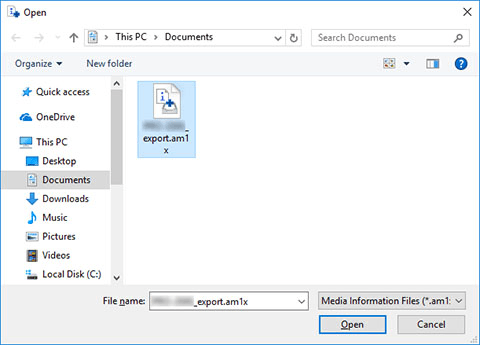
Отобразится полученная информация о носителе.
-
Установите флажки для информации о носителе, которую вы хотите добавить, и нажмите кнопку Далее (Next).
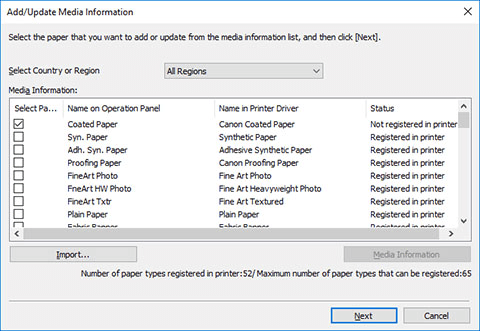
 Примечание.
Примечание.-
Состояние регистрации бумаги в принтере отобразится в поле Состояние (Status).
-
Не зарегистр. в принтере (Not saved to printer)
Эта бумага не зарегистрирована в принтере.
-
Доступно обновление (Update Available)
Информация об этой бумаге не обновлена. Бумага зарегистрирована в принтере.
-
Зарегистрирована в принтере (Saved to printer)
В принтере зарегистрирована самая актуальная информация о бумаге.
-
-
Если выбрать страну или регион в разделе Выберите страну или регион (Select Country or Region), отобразится только бумага, которая продается в этой стране или регионе.
-
Если выбрать информацию о носителе и нажать кнопку Информация о носителе (Media Information), появится диалоговое окно Простой ориентир на бумагу (Simple Paper Reference), в котором можно просмотреть подробности выбранной информации о носителе.
Откроется диалоговое окно Обновить информацию о носителе (Update Media Information).
-
-
Нажмите кнопку Выполнить (Start).

 Примечание.
Примечание.-
Нажмите кнопку Найти принтер (Find Printer) для отображения других принтеров помимо базового. Если вы хотите обновить информацию о носителе на других принтерах одновременно с обновлением этой информации на базовом принтере, установите этот флажок.
-
Помимо базового принтера отображаются принтеры, модель которых совпадает с моделью базового принтера.
-
Невозможно снять флажок, установленный для базового принтера.
-
-
Нажмите кнопку Да (Yes).
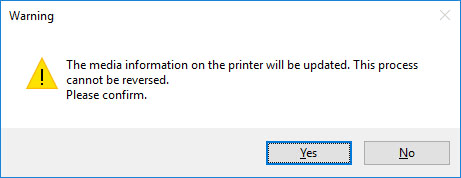
Откроется диалоговое окно Проверить результаты обновления (Check Update Results).
-
Убедитесь, что слева от элемента Имя принтера (Printer Name) отображается отметка
 , а затем нажмите кнопку OK.
, а затем нажмите кнопку OK.
 Примечание.
Примечание.-
Информация о носителе не была обновлена для принтеров с отметкой
 , отображаемой слева от элемента Имя принтера (Printer Name).
, отображаемой слева от элемента Имя принтера (Printer Name).Проверьте состояние принтера и сети и нажмите кнопку Повторить (Retry).
Обновление информации о носителе выполняется повторно для принтеров с отметкой
 .
.
Информация о носителе будет применена к принтеру.
Затем примените информацию о носителе к драйверу принтера.
-
-
Нажмите кнопку Да (Yes).

 Примечание.
Примечание.-
При появлении следующего диалогового окна выберите принтер, для которого вы обновляете информацию о носителе, и нажмите кнопку OK.

-
-
Нажмите кнопку OK.
 Примечание.
Примечание.-
Если отобразится диалоговое окно Контроль учетных записей пользователей (User Account Control), нажмите кнопку Да (Yes).
Появится экран свойств драйвера принтера.
-
-
Обновите информацию о носителе на экране свойств драйвера принтера.
Для получения подробной информации найдите и изучите страницу "Обновление информации о носителе в драйвере принтера", доступную на главном экране онлайн-руководства для вашей модели принтера.
Добавление информации о носителе двойным щелчком по файлу с информацией о носителе
Далее приводятся инструкции по загрузке и добавлению актуальной информации о носителе.
-
Загрузите файл с информацией о носителе.
Загрузите файл с актуальной информацией о носителе с главной страницы Canon.
-
Дважды щелкните по файлу с информацией о носителе.
Дважды щелкните по загруженному файлу с информацией о носителе (.am1x).
Запустится Media Configuration Tool в специальном режиме для добавления бумаги.
 Примечание.
Примечание.-
Можно также запустить Media Configuration Tool в специальном режиме для добавления бумаги через меню Пуск (Start) > Добавление бумаги в Media Configuration Tool (Media Configuration Tool Add Paper).
-
Загружать файлы с информацией о носителе до запуска Добавление бумаги в Media Configuration Tool (Media Configuration Tool Add Paper) не требуется.
Файлы с информацией о носителе загружаются после выбора принтера, в котором необходимо зарегистрировать информацию о носителе.
-
При отсутствии кэшированной информации в приложении Media Configuration Tool или при наличии разной кэшированной информации откроется диалоговое окно Выбор базового принтера (Select Base Printer).

Выберите базовый принтер и нажмите OK.
 Внимание!
Внимание!-
Если системе не удастся выполнить подключение к принтеру, появится сообщение "Не удается найти принтер для обновления.".
Чтобы повторно выбрать базовый принтер, выполните поиск принтера на экране Выбор принтера (Select Printer).
-
-
Выберите принтер, в котором необходимо зарегистрировать информацию о носителе.
На экране Выбор принтера (Select Printer) выберите принтер, для которого необходимо добавить бумагу.
Нажмите OK, чтобы открыть экран Выбор информации о носителе (Select Media Information).
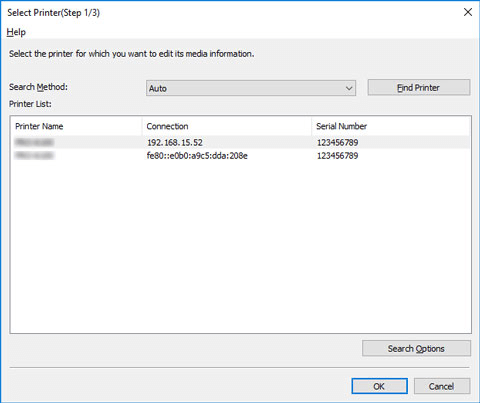
 Примечание.
Примечание.-
Если принтер, для которого необходимо добавить бумагу, отсутствует в разделе Список принтеров (Printer List), нажмите кнопку Найти принтер (Find Printer).
-
При добавлении информации о носителе двойным щелчком по файлу с информацией о носителе в разделе Список принтеров (Printer List) отображаются только целевые принтеры.
-
При запуске Добавление бумаги в Media Configuration Tool (Media Configuration Tool Add Paper) файл с информацией о бумаге загружается после выбора принтера.
-
-
Выберите информацию о носителе для регистрации.
На экране Выбор информации о носителе (Select Media Information) установите флажок рядом с бумагой, которую необходимо зарегистрировать.
Нажмите кнопку Добавить/обновить (Add/Update).
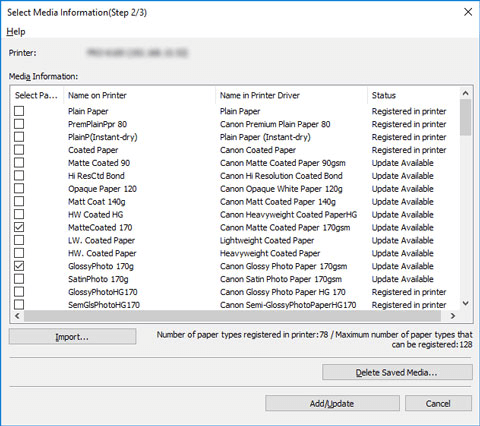
-
Обновите информацию о носителе в драйвере принтера.
Если информация о носителе для принтера успешно обновлена, появится экран Обновление информации о носителе в драйвере принтера (Update Printer Driver Media Information).
-
Нажмите кнопку Драйвер принтера (Printer Driver).
При нажатии Драйвер принтера (Printer Driver) открывается экран драйвера принтера.
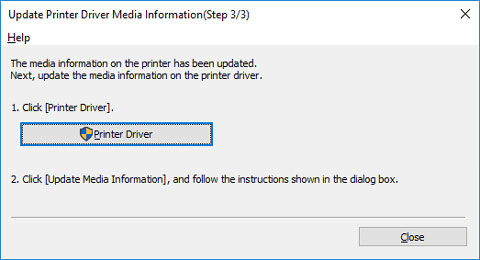
-
Нажмите Обнов. свед. о носителе (Update Media Information).
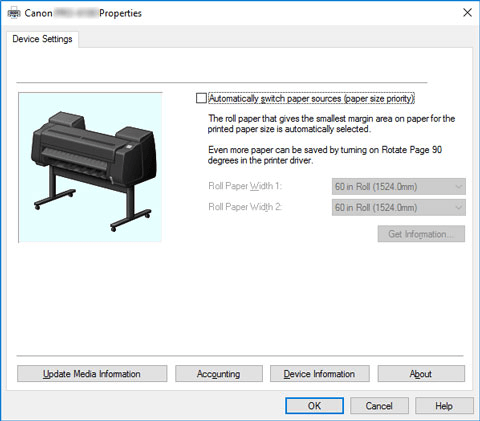
-
Нажмите Выполнить (Start).
При появлении экрана Обновить сведения о носителе (Update Media Information) нажмите Выполнить (Start).
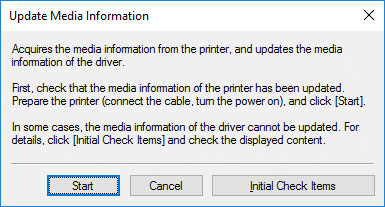
-
Щелкните OK.
По завершении обновления информации о носителе отобразится диалоговое окно "Сведения о носителе для драйвера обновлены.". Нажмите OK, чтобы закрыть диалоговое окно.
Закройте экран драйвера принтера.
-
